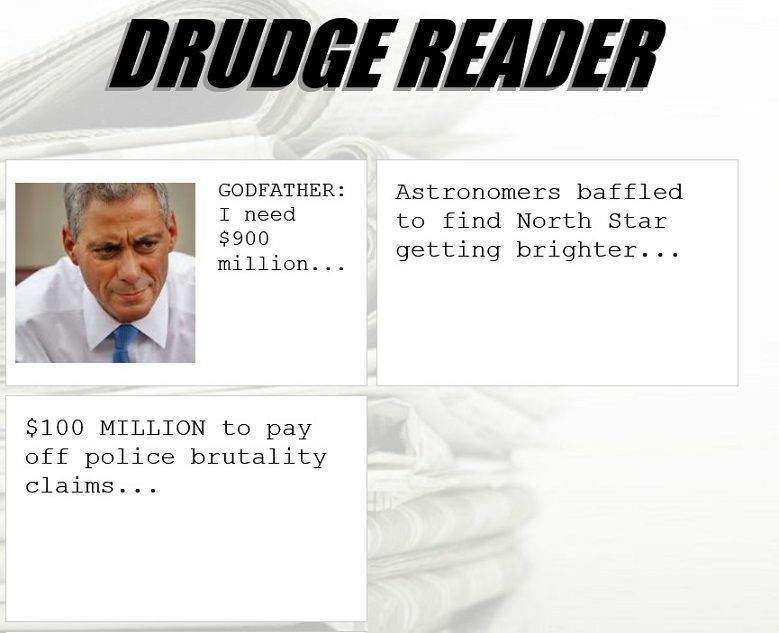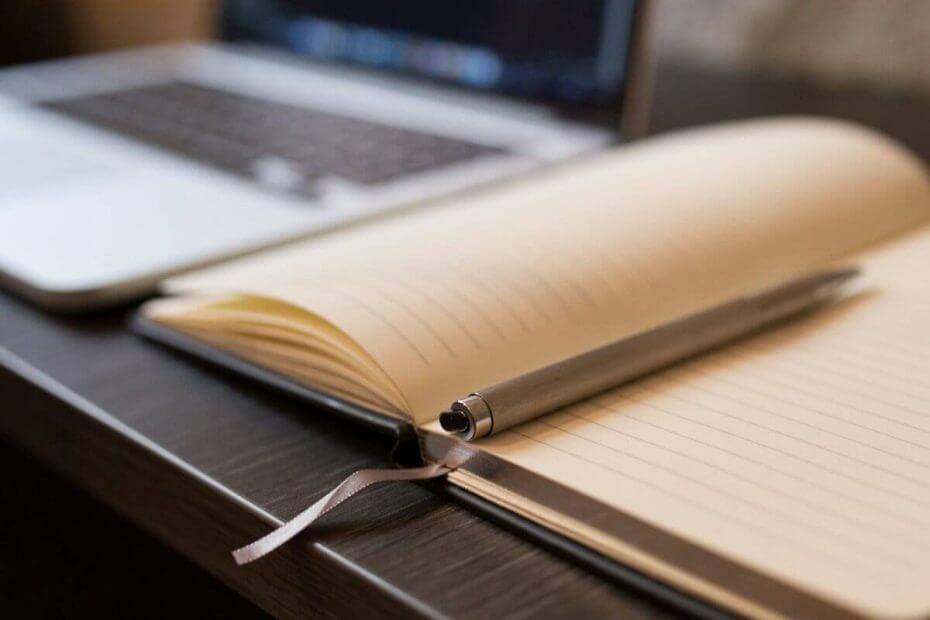
Denne software holder dine drivere kørende og holder dig dermed beskyttet mod almindelige computerfejl og hardwarefejl. Tjek alle dine chauffører nu i 3 nemme trin:
- Download DriverFix (verificeret downloadfil).
- Klik på Start scanning for at finde alle problematiske drivere.
- Klik på Opdater drivere for at få nye versioner og undgå systemfejl.
- DriverFix er blevet downloadet af 0 læsere denne måned.
Mange Power BI-brugere stødte på et problem med søgefeltet i Slicer. Dette er et meget alvorligt problem, der sætter folk i vanskeligheder.
Én bruger sagde følgende på det officielle forum:
Af en eller anden grund kan jeg ikke finde ud af, hvordan jeg aktiverer søgefeltet i en Slicer. Jeg har prøvet data, der havde mere end 80.000 poster og så lidt som 50. Intet ser ud til at fungere. Mangler jeg noget? Er der et flag eller en switch, jeg skal vende om?
Så OP stødte på problemet uanset mængden af anvendte data. Det er sikkert at sige, at dette er et generelt problem for denne bruger, men heldigvis er søgefeltet der... På en eller anden måde.
Trin til at tilføje søgefeltet i skiver i Power BI
- Vælg Skærer ikon fra Visualiseringer.
- Klik på de tre prikker (…) fra øverste højre hjørne af Slicer.
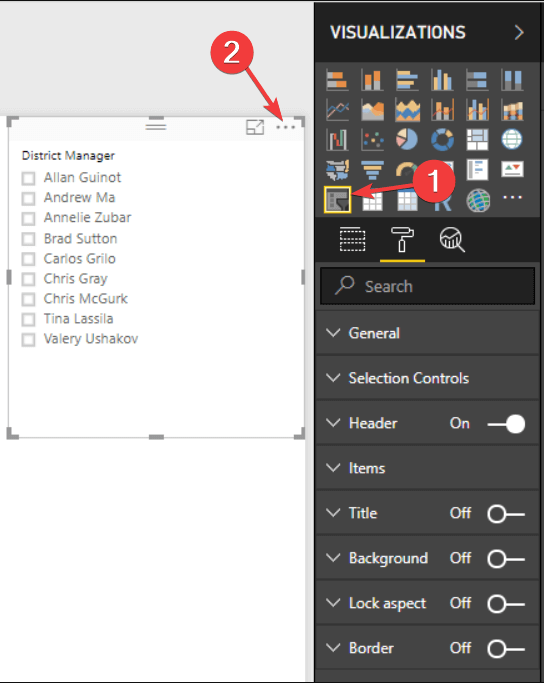
- Der skal du finde muligheden Aktivér søgning.
Denne guide vil gøre dig til en bedre Power BI-bruger. Tjek det nu.
Konklusion
Så søgefeltet er ikke så indlysende ved første øjekast, men også denne funktion er ikke vanskelig at finde.
Fandt du denne løsning nyttig? Hvordan bruger du slicers i Power BI? Fortæl os det i kommentarfeltet nedenfor.
RELATEREDE HISTORIER, DU SKAL KONTROLLERE:
- 8 bedste gratis cloudsoftware til Windows
- 5 gratis cloud regnskabssoftware til at holde dine bøger opdateret i farten
- 4 af de bedste decentraliserede cloud storage-løsninger, der kan bruges i dag